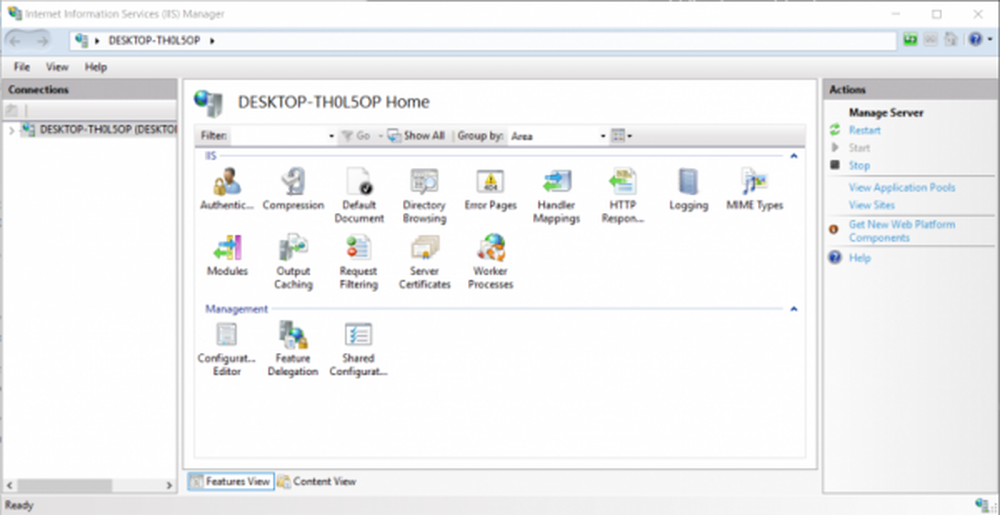Cum să verificați Istoricul actualizărilor Windows utilizând PowerShell
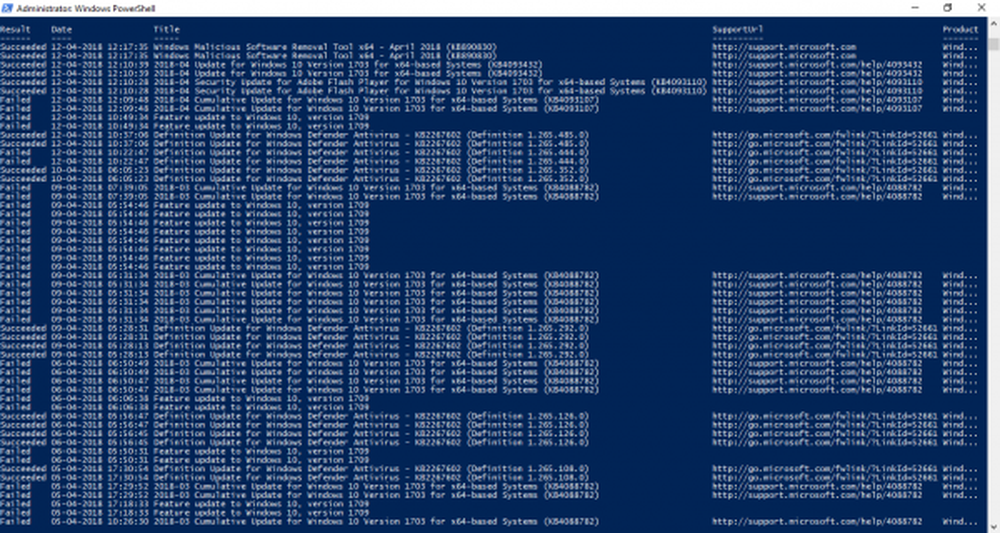
Sistemele Windows sunt actualizate în mod curent cu ultimele patch-uri pentru a îmbunătăți performanța unui sistem. Microsoft lansează serviciul și patch-urile ca parte a serviciului de actualizare gratuită pentru a îmbunătăți experiența de calcul Windows. Aceste actualizări sunt instalate automat pe baza setărilor de sistem și rareori au nevoie de date de la utilizatorii finali. Actualizările gratuite fac parte din întreținerea și suportul Windows care eliberează software-ul pentru a remedia erorile în mod eficient. Pentru a asigura securitatea calculatorului, Windows Update asigură faptul că sistemul este actualizat cu cele mai recente patch-uri de securitate, remedierile rapide și remedierile de eroare.
Utilizatorii pot verifica istoricul actualizărilor utilizând PowerShell, Linia de comandă sau se poate verifica istoricul actualizărilor prin intermediul interfeței User interface settings. În acest articol, discutăm despre cum să listați istoricul evenimentelor Windows Update utilizând una dintre instrumentele de automatizare și configurare a taskurilor, cum ar fi PowerShell. De asemenea, se pot obține informații despre toate actualizările rapide actuale sau actualizările rapide de inginerie fixă care sunt descărcate ca parte a programelor de software.
Verificați Istoricul actualizărilor Windows utilizând PowerShell
Accesați meniul Start și căutați Windows PowerShell. Faceți clic dreapta pe el și faceți clic pe Run as administrator.
În linia de comandă, scrieți următoarea comandă care listează remedierile rapide instalate împreună cu ID-ul acestora, informații despre Instalat pe, descriere etc..
wmic qfe list
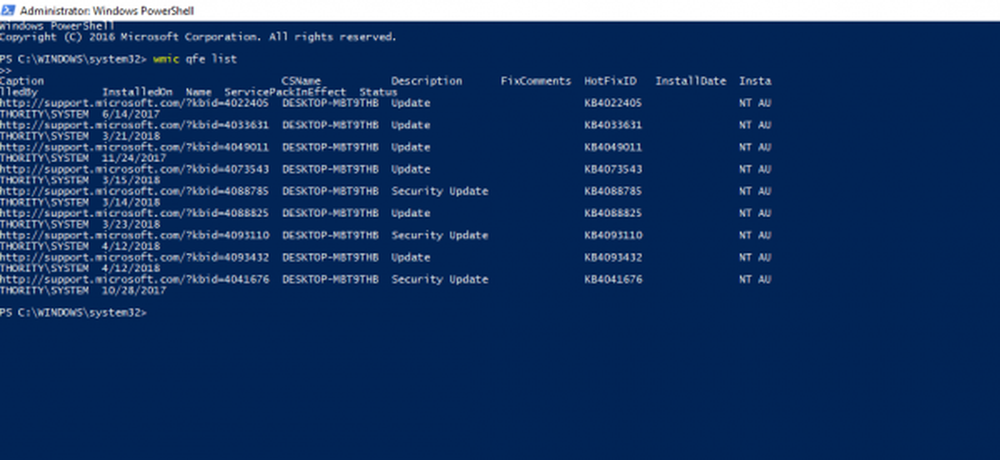
De asemenea, puteți introduce următoarea comandă pentru a afișa remedierile rapide și descrierea asociată acestora.
get-wmiobject-class win32_quickfixengineering
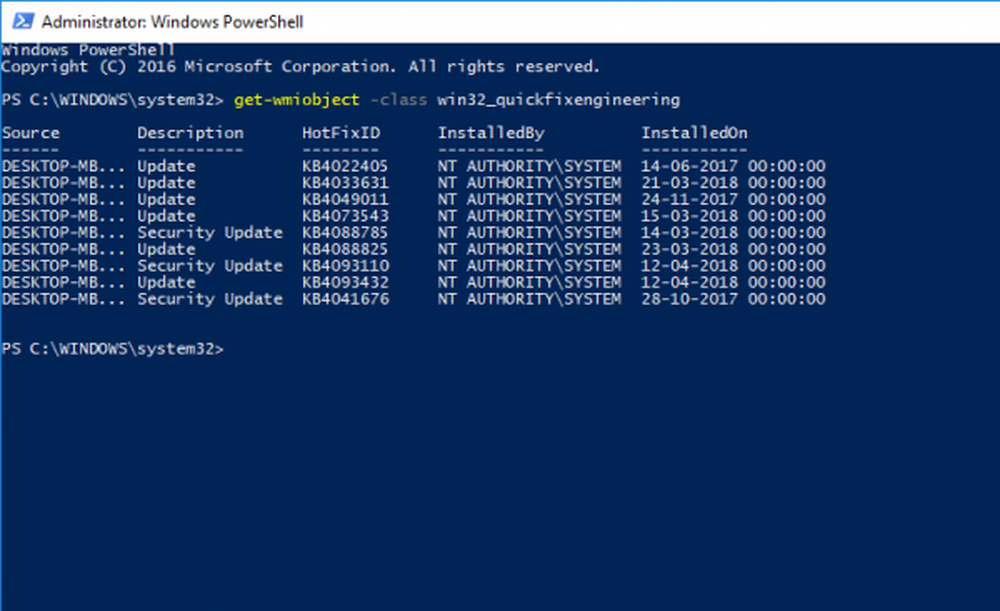
În plus, se poate scrie o interogare pe computer pentru Istoricul actualizărilor și returnați un pointer la o listă de înregistrări potrivite pe sistemul Windows. Interogările sunt scrise pentru a enumera istoricul WUA într-un PowerShell prin definirea câtorva funcții pentru a converti evenimentele istorice WUA ale codului de rezultate la un Nume și a obține ultima și ultima istorie WUA 50. Puteți modifica obiectele pentru a afișa orice număr de istoric al evenimentelor actualizate.
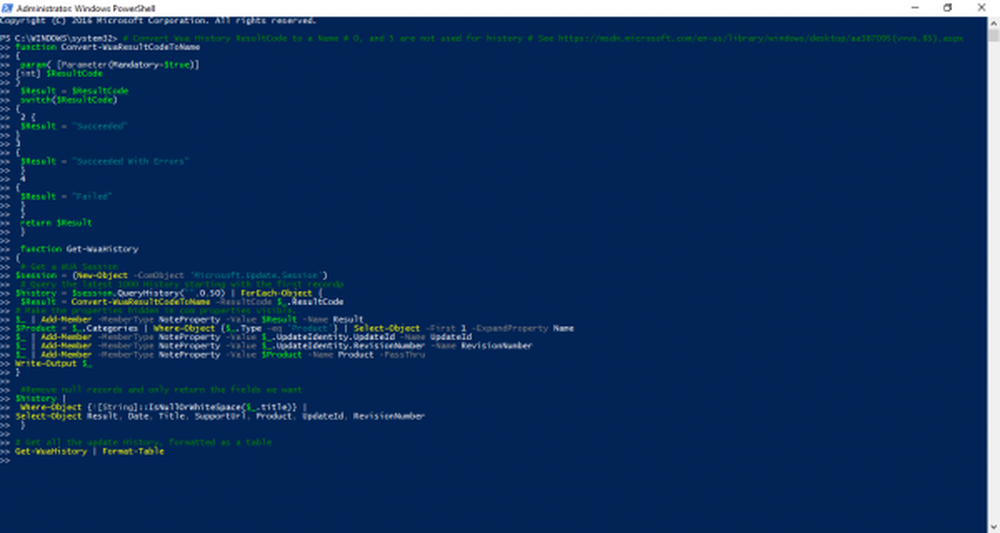
# Conversia istoricului Wua ResultCode la un nume # 0 și 5 nu sunt folosite pentru istoric # Vezi https://msdn.microsoft.com/en-us/library/windows/desktop/aa387095(v=vs.85).aspx funcția Convert-WuaResultCodeToName param ([Parametru (obligatoriu = $ adevărat]] [int] $ ResultCode) $ Result = $ ResultCode comutator ($ ResultCode) Result = Erori " 4 $ Result =" Failed " return $ Result funcția Get-WuaHistory # Obțineți o sesiune WUA $ session = (New-Object -ComObject 'Microsoft.Update.Session' începând cu prima înregistrare $ history = $ session.QueryHistory ("", 0,50) | ForEach-Object $ Result = Convert-WuaResultCodeToName -ResultCode $ _. ResultCode # Faceți proprietățile ascunse în proprietățile com vizibile. $ _ | Adăugați-Membru -Tip NotăProprietate -Value $ Rezultat -Numai rezultat $ Produs = $ _. Categorii | Unde-Obiect $ _ Tip -eq 'Produs' Selectați-Obiect -First 1 -ExpandProperty Name $ _ | Adăugați-Membru -Tip NotăProprietate -Value $ _. UpdateIdentity.UpdateId -Name UpdateId $ _ | Adăugați-Membru -Tip NotăProprietate -Value $ _. UpdateIdentity.RevisionNumber -Name RevisionNumber $ _ | Add-Member -MemberType NotăProprietate -Value $ Produs -Name produs -PassThru Scriere-ieșire $ _ #Remove înregistrări null și returnează doar câmpurile pe care le dăm $ history | Unde-Obiect ! [String] :: IsNullOrWhiteSpace ($ _. Titlu) Selectați-Obiect Rezultat, Data, Titlu, SuportUrl, Produs, UpdateId, RevisionNumber Apoi, tastați următoarea comandă pentru a obține evenimentele istoricului actualizărilor cu data rezultatului, titlul actualizării, URL-ul de asistență și ID-ul de actualizare.
# Obțineți toate actualizările Istoric, formatat ca un tabel Get-WuaHistory | -Table Format
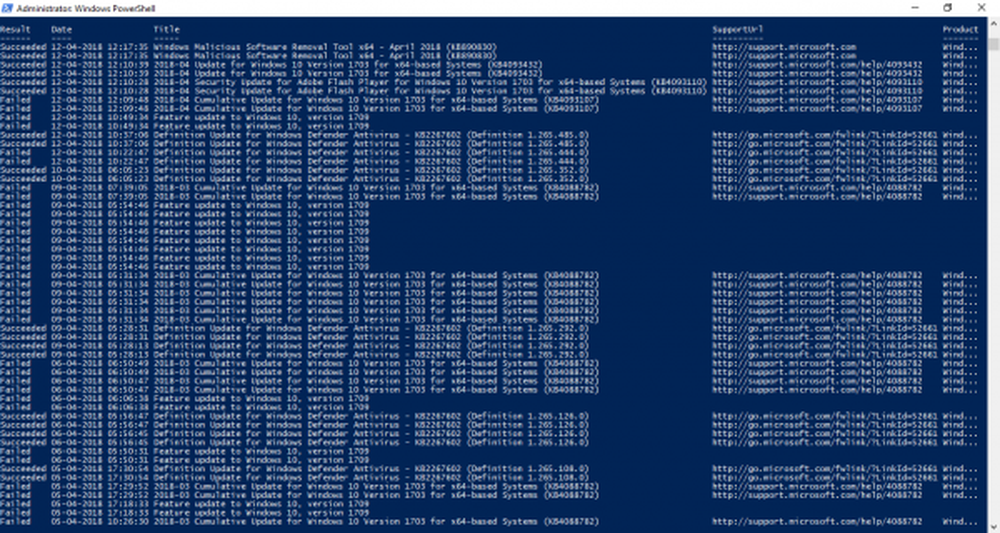
Asta e tot.
Sourced de la stackoverflow.com.